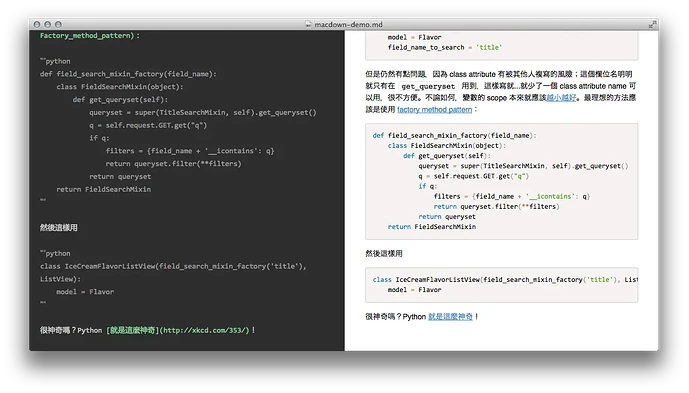刚搬运好基础,现在来进阶
申明
此贴是由大佬在简书上的总结,本蒟蒻仅作搬运
高级用法
插入代码块
Markdown在IT圈子里面比较流行的一个重要原因是,它能够轻松漂亮地插入代码。
方法是,使用反引号`进行包裹即可。如果是行内代码引用,使用单个反引号进行包裹
这是一段var x = 3行内代码
如果插入一整段代码,需要至少使用两个以上反引号进行包裹, 看效果:
fun (x: Int, y: Int): Int {
return x + y
}
注:很多人不知道怎么输入反引号。在英文模式下,找到键盘最左侧esc键下面的第一个键点击即可。
插入表格
表格是Markdown语法中比较复杂的一个,其语法如下:
表头|条目一|条目二
:---:|:---:|:---:
项目|项目一|项目二
以上标记显示效果如下:
| 表头 | 条目一 | 条目二 |
|---|---|---|
| 项目 | 项目一 | 项目二 |
注:三个短斜杠左右的冒号用于控制对齐方式,只放置左边冒号表示文字居左,只放置右边冒号表示文字居右,如果两边都放置冒号表示文字居中。
其它
特殊符号处理
Markdown使用反斜杠\插入语法中用到的特殊符号。在Markdown中,主要有以下几种特殊符号需要处理:
\ 反斜线
` 反引号
* 星号
_ 底线
{} 花括号
[] 方括号
() 括弧
# 井字号
+ 加号
- 减号
. 英文句点
! 惊叹号
例如,如果你需要插入反斜杠,就连续输入两个反斜杠即可:\\ => \ 。
注:在内容中输入以上特殊符号的时候一定要注意转义,否则将导致内容显示不全,甚至排版混乱。
如何给文字上色
使用Markdown的同学最郁闷的地方恐怕就是不能给文字添加颜色了。事实上,Markdown的最初目标就是为纯写作而生的。因此,它并没有考虑文字颜色这一点。所以,单纯使用Markdown设置文字颜色已经做不到了。但你可以这样做:
-
先用Markdown编辑完成
-
导出为html,在需要上色的部分手动添加标签<font color=‘#ff0000’></font>保存即可。
Markdown软件推荐
如果你是一个Mac用户,我推荐你使用开源的 MacDown:\
Macdown
如果你愿意花钱的话,一些收费产品其实更好。例如:Byword,Ulysses,Typora等等都很不错。
日常使用,我就用Macdown。写书,我就用Ulysses。
简单总结
Markdown是一门比html更简单的标记语言,其主要用于日常写作。最终通过相应的编辑器或者脚本转换成html用于页面渲染。如果你是一个作家,或者是一个程序员,Markdown对你来说是一门必备的技能。掌握Markdown真的很简单,如你所见,这篇文章使用了这么短的篇幅就已经将Markdown的语法全部介绍完了。
不过,由于Markdown基础语法的限制,出现了一些针对Markdown语法的加强版本。它支持的语法特性更多,但这不是我们这篇文章的讨论范围。如果你希望快速掌握Markdown,很简单,动起来吧!